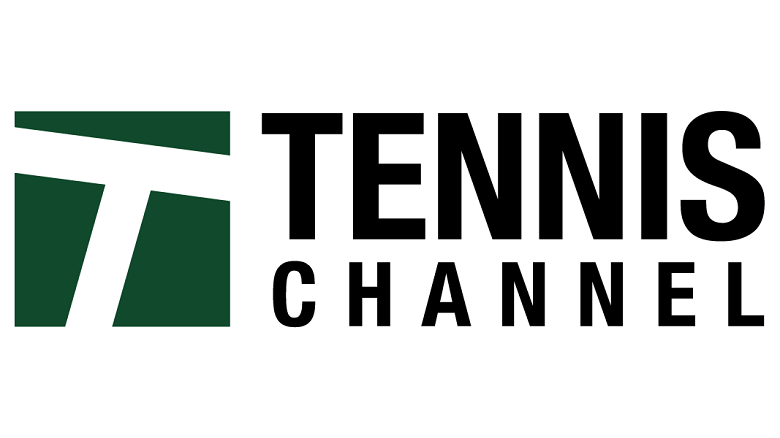Sport er det, vi alle elsker, uanset om det er en fysisk sport eller en online sport. Det forbinder mennesker fra forskellige områder, forskellige generationer eller forskellige identiteter. Men i disse dage er onlinespil og livestreaming af sportskanaler blevet mere populært.
Hver kategori af sport har sit publikum, blandt hvem det er ret populært. På samme måde er Tennis elsket af millioner af mennesker fra forskellige dele af verden. I USA er det en af de mest populære sportsgrene. Derfor har USA sin egen Tennis Sports-kanal.
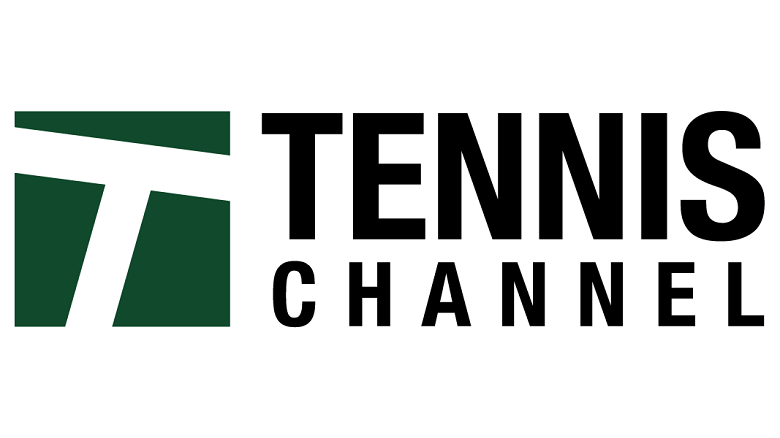
Denne kanal hører under gruppen af Sinclair Broadcast. Det er ikke begrænset til tennis, men du kan også nyde andre programmer eller begivenheder relateret til badminton og racquetball. Fra de seneste data bemærkes det, at denne kanals abonnenter er cirka 61,2 millioner. På denne kanal kan du nyde live-turneringer, interviews, spilanalyser og andre seneste opdateringer.
Indhold
Sådan aktiveres tenniskanal på Roku, Apple og Android TV?
Hvis du har denne Tennis Channel-app, og du vil nyde den på din tv-skærm, så bare gå gennem denne artikel. Indtil slutningen af denne artikel ved du, hvordan du aktiverer Tennis Channel på forskellige streamingenheder.
Hvordan aktiverer man tenniskanal på Roku ?
Roku er en streamingboks, der bruges til at forbinde tv-skærme med streamingindhold. Her er nogle trin, ved at følge dem vil du aktivere denne kanal på den.
Trin 1: Åbn startsiden på din Roku-enhed ved hjælp af en Roku-fjernbetjening. På startsiden skal du rulle ned for at søge efter muligheder for streamingkanaler. Åbn derefter Roku Channel Store, og søg i Tennis Channel Everywhere-appen.
Trin 2: Når du ser den app, skal du gå til installationsprocessen. Efter installationen skal du indtaste en aktiveringskode, som vil blive leveret af din kabeludbyder.
Trin 3: For en Plus-abonnent er trin 5 forsømt. I stedet for det skal de vælge en Plus-matchlabel. Åbn URL'en – tennischannel.com/activate i en webbrowser på enhver enhed.
Trin 4: Når du åbner dette websted, skal du gå til aktiveringssiden og indtaste aktiveringskoden. Når du har indtastet aktiveringskoden, skal du klikke på fortsæt ved at vælge en tjenesteudbyder.
Når du er færdig med disse trin, vil du se Tennis Channel-appen på din Roku-enhed. Dette viser bekræftelsen af aktivering af Tennis Channel.
Sådan aktiveres Tennis Channel Everywhere-appen på Apple TV?
Følg disse trin for at nyde Tennis Channel på dit Apple TV, hvis du ikke har Roku.
Trin 1: Først og fremmest skal du tænde for Apple TV og derefter flytte til startskærmen ved hjælp af en fjernbetjening. Gå til App Store og søg Tennis Channel Everywhere-appen. Når du har fundet appen, skal du installere den.
Trin 2: Nu er det tid til lanceringen af appen, som gøres fra startskærmen på dit Apple TV. Herefter vil en aktiveringskode poppe op på skærmen. Følg nu instruktionerne på skærmen.
Trin 3: Denne aktiveringskode vil blive brugt til at komme ind på aktiveringssiden på Tennis Channels hjemmeside. Til det skal du åbne deres hjemmeside ved at indtaste URL'en - com/activate.
Trin 4: Når du har indtastet koden, skal du vælge udbyder og derefter gå med knappen Fortsæt. Så dit Apple TV er klar med Tennis Channel til streaming af nye turneringer.
Aktiver og se tenniskanaler på Android TV
Det er ikke sådan, at kun Apple TV eller Roku-brugere har mulighed for at få adgang til Tennis Channel til streaming. Android TV-brugere vil også få erfaring med streaming af Tennis Channel på deres TV. Men for dette skal de følge et par trin for aktivering af appen på deres Android TV.
Trin 1: Tænd dit Android TV, og åbn Play Butik fra startskærmen. Find ud af Tennis Channel i Play Butik, og installer den.
Trin 2: Efter den vellykkede installation af den app skal du starte den på startskærmen. Her skal du igennem en login-proces. Derefter genereres en aktiveringskode.
Trin 3: Åbn nu den officielle hjemmeside for Tennis Channel ved hjælp af URL'en - tennischannel.com/activate. Åbn den i en hvilken som helst webbrowser på din telefon eller computer.
Trin 4: Gå derefter til aktiveringssiden, hvor du skal indtaste den aktiveringskode, som du modtog på skærmen på dit Android TV. Nu, tid til valg af tv-udbyder, så indtast på fortsæt.
Herefter vil du se alle programmer, tenniskampe eller nyheder på dit Android TV.
Konklusion
I denne artikel forsøger vi at dække alt vedrørende aktiveringen af Tennis Channel på enhver enhed som Roku, Apple TV eller Android TV på en præcis måde. Håber du værdsætter vores arbejde og deler dine tanker med os.